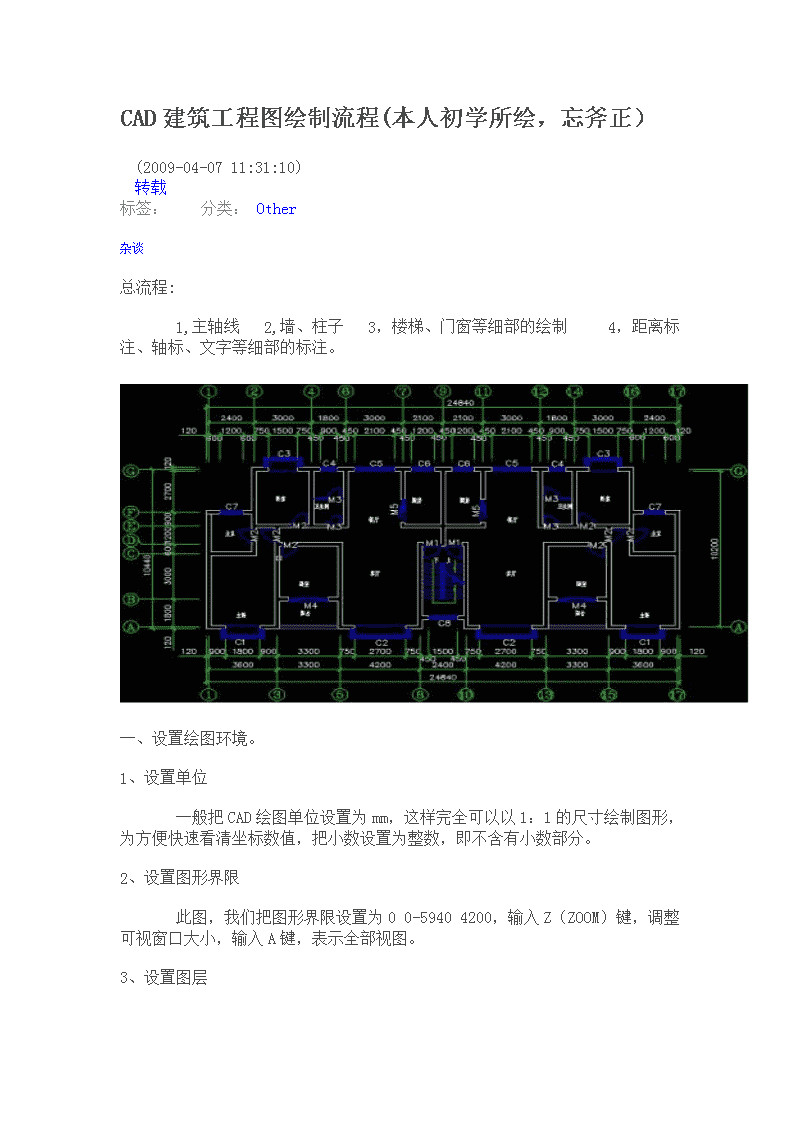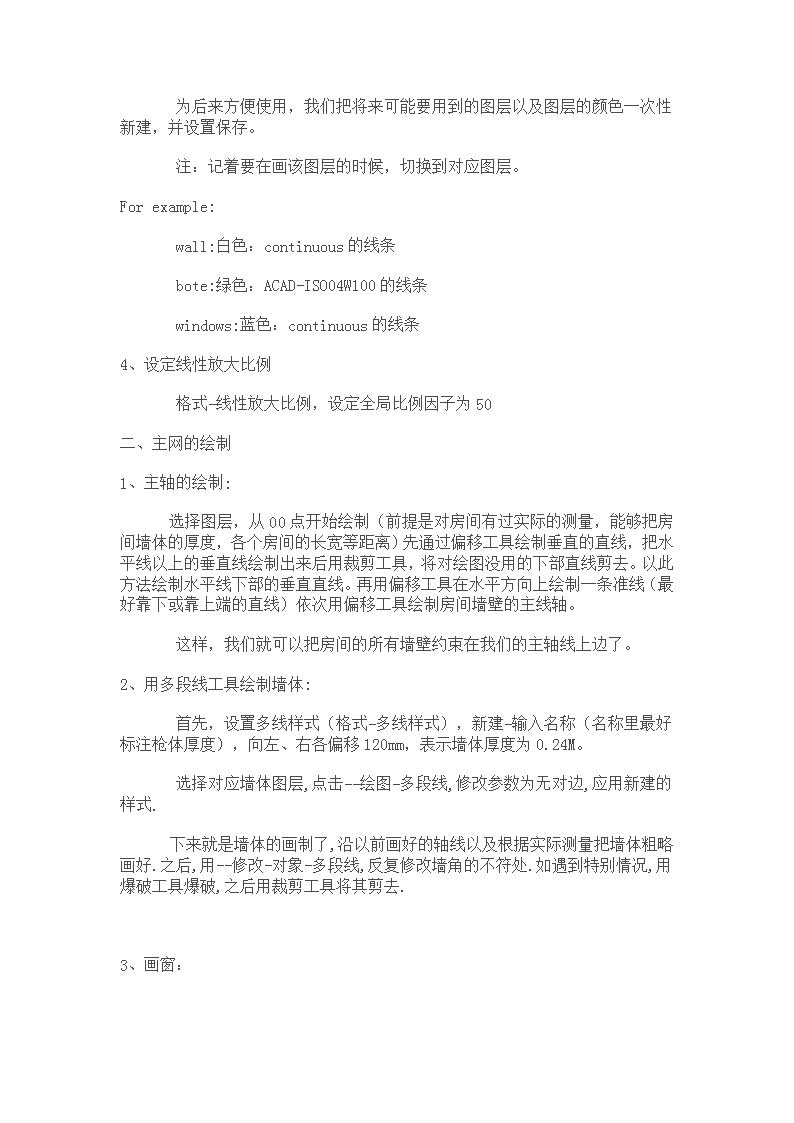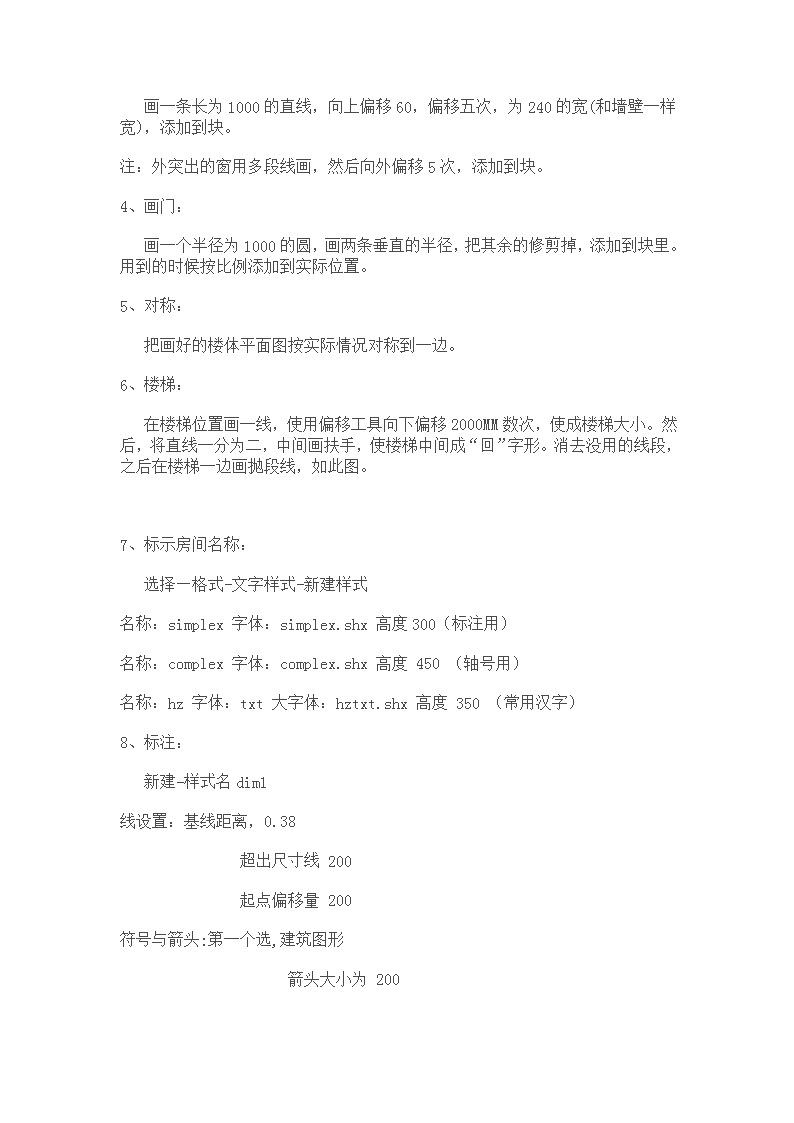- 74.00 KB
- 2022-04-22 13:34:40 发布
- 1、本文档共5页,可阅读全部内容。
- 2、本文档内容版权归属内容提供方,所产生的收益全部归内容提供方所有。如果您对本文有版权争议,可选择认领,认领后既往收益都归您。
- 3、本文档由用户上传,本站不保证质量和数量令人满意,可能有诸多瑕疵,付费之前,请仔细先通过免费阅读内容等途径辨别内容交易风险。如存在严重挂羊头卖狗肉之情形,可联系本站下载客服投诉处理。
- 文档侵权举报电话:19940600175。
'CAD建筑工程图绘制流程(本人初学所绘,忘斧正)(2009-04-0711:31:10)转载标签:杂谈分类:Other总流程: 1,主轴线 2,墙、柱子 3,楼梯、门窗等细部的绘制 4,距离标注、轴标、文字等细部的标注。一、设置绘图环境。1、设置单位 一般把CAD绘图单位设置为mm,这样完全可以以1:1的尺寸绘制图形,为方便快速看清坐标数值,把小数设置为整数,即不含有小数部分。2、设置图形界限 此图,我们把图形界限设置为00-59404200,输入Z(ZOOM)键,调整可视窗口大小,输入A键,表示全部视图。3、设置图层
为后来方便使用,我们把将来可能要用到的图层以及图层的颜色一次性新建,并设置保存。 注:记着要在画该图层的时候,切换到对应图层。Forexample: wall:白色:continuous的线条 bote:绿色:ACAD-ISO04W100的线条 windows:蓝色:continuous的线条4、设定线性放大比例 格式-线性放大比例,设定全局比例因子为50二、主网的绘制1、主轴的绘制: 选择图层,从00点开始绘制(前提是对房间有过实际的测量,能够把房间墙体的厚度,各个房间的长宽等距离)先通过偏移工具绘制垂直的直线,把水平线以上的垂直线绘制出来后用裁剪工具,将对绘图没用的下部直线剪去。以此方法绘制水平线下部的垂直直线。再用偏移工具在水平方向上绘制一条准线(最好靠下或靠上端的直线)依次用偏移工具绘制房间墙壁的主线轴。 这样,我们就可以把房间的所有墙壁约束在我们的主轴线上边了。2、用多段线工具绘制墙体: 首先,设置多线样式(格式-多线样式),新建-输入名称(名称里最好标注枪体厚度),向左、右各偏移120mm,表示墙体厚度为0.24M。 选择对应墙体图层,点击--绘图-多段线,修改参数为无对边,应用新建的样式. 下来就是墙体的画制了,沿以前画好的轴线以及根据实际测量把墙体粗略画好.之后,用--修改-对象-多段线,反复修改墙角的不符处.如遇到特别情况,用爆破工具爆破,之后用裁剪工具将其剪去. 3、画窗:
画一条长为1000的直线,向上偏移60,偏移五次,为240的宽(和墙壁一样宽),添加到块。注:外突出的窗用多段线画,然后向外偏移5次,添加到块。4、画门: 画一个半径为1000的圆,画两条垂直的半径,把其余的修剪掉,添加到块里。用到的时候按比例添加到实际位置。5、对称: 把画好的楼体平面图按实际情况对称到一边。6、楼梯: 在楼梯位置画一线,使用偏移工具向下偏移2000MM数次,使成楼梯大小。然后,将直线一分为二,中间画扶手,使楼梯中间成“回”字形。消去没用的线段,之后在楼梯一边画抛段线,如此图。 7、标示房间名称: 选择—格式-文字样式-新建样式名称:simplex字体:simplex.shx高度300(标注用)名称:complex字体:complex.shx高度450(轴号用)名称:hz字体:txt大字体:hztxt.shx高度350(常用汉字)8、标注: 新建-样式名dim1线设置:基线距离,0.38 超出尺寸线200 起点偏移量200符号与箭头:第一个选,建筑图形 箭头大小为200
文字:样式为simplex从尺寸偏移距离为150主单位:单位,格式,小数 精度到0 分隔符用”.”(~)待后补充(~)'
您可能关注的文档
- 如何应用solidworks进行齿轮工程图绘制
- 大气污染控制工程课程设计(净化系统工程图绘制)
- 基于caxa电子图板的工程图绘制技巧的论文
- cad建筑工程图绘制流程
- 如何应用solidworks进行齿轮标准工程图绘制
- 螺丝注塑模具工程图绘制
- 如何应用solidworks进行齿轮工程图绘制
- ug工程图绘制方法(赞)
- 如何应用solidworks进行齿轮标准工程图绘制
- ug工程图绘制方法(赞)
- 零起点autocad工程图绘制实用教程
- cad工程图绘制实用教程 2
- 零起点autocad工程图绘制实用教程
- 零起点autocad工程图绘制实用教程
- 房屋建筑工程图绘制指导书-1new
- 零起点autocad工程图绘制实用教程35125
- 零起点autocad工程图绘制实用教程
- 基于caxa电子图板的工程图绘制技巧